上一篇文章中我们讲了中琅标签制作软件使用“生成矩阵”工具生成堆叠拼版的方法,今天我们来讲一下另外一种方法:借助堆叠拼版数据整理工具,先处理数据库中数据,然后将处理之后的数据导入到软件中进行快速生成,咱们一起往下看看吧。
1. 打开堆叠拼版数据整理工具,设置每捆页数为“300”(因为指定的300纸张为一摞),每页标签数设置为“6”(因为一张纸中设置3行2列6个标签),点击源文件后面的“浏览”按钮,找到电脑上保存的摞标数据TXT文本,选中之后点击“打开”按钮,点击保存到后面的“浏览”按钮,设置处理之后的文件保存位置和保存名称,点击下面的“整理”按钮,提示任务完成,那么就处理成功了。
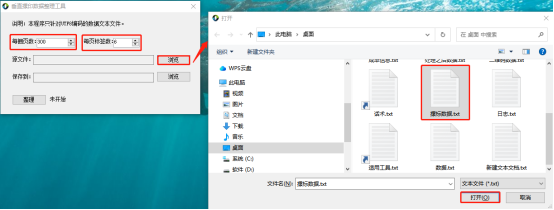
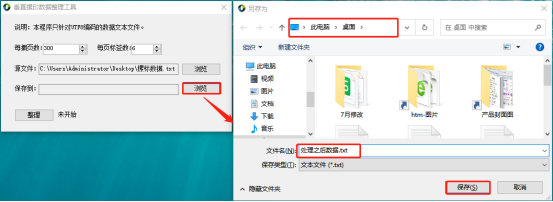
2. 打开中琅标签制作软件,根据打印机中的实际纸张设置纸张尺寸和布局,纸张我们这里设置为宽度为100mm,高度为150mm的纸张,一张纸中设置3行2列的标签。
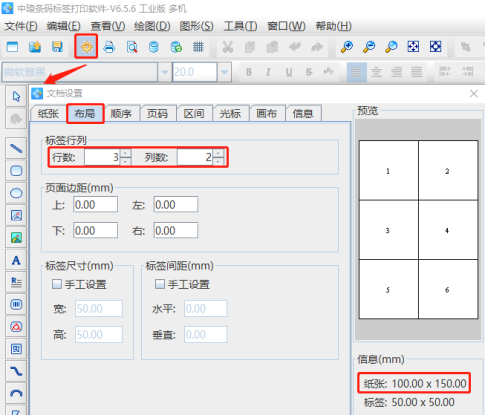
3. 将上面处理之后的TXT文本导入到标签制作软件中,具体导入方法可以参考《中琅条码打印软件TXT文本导入时如何正确分隔字段》,这里不再详述。
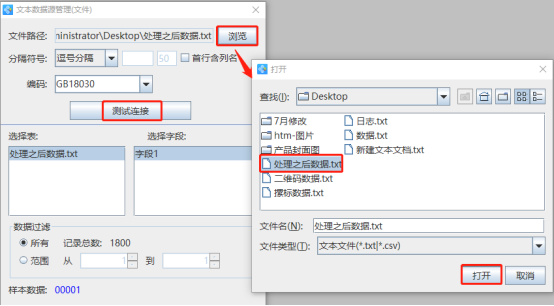
4. 点击软件左侧的“绘制一维条码”图标,在右侧画布上绘制一个条形码对象,双击绘制的条形码,在图形属性-数据源中,点击数据对象下面的“编辑”按钮,在打开的窗口中选择“数据库导入”数据类型,连接就是刚刚导入的TXT文本,字段选择“字段1”。
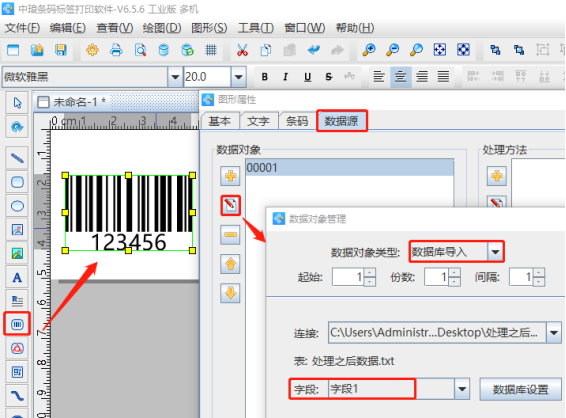
切换到“文字”选项卡中设置条形码下面数据的样式,包括字体、字号、字间距、对齐方式(设置水平对齐)。
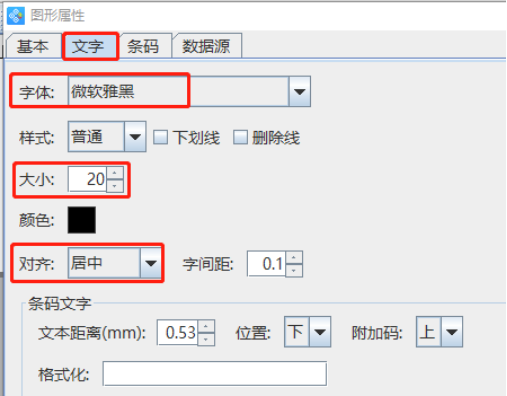
5. 点击软件顶部的“打印”按钮,在打开的打印设置窗口中,我们可以看到数据量自动变成了1800(自动识别了导入的TXT文本中的总记录数),结束页码也自动变为了300,点击下面的“预览”按钮,翻页查看批量生成的堆叠拼版,预览无误就可以直接连接打印机打印出来或者是输出PDF文档、图片、TIF文档了。
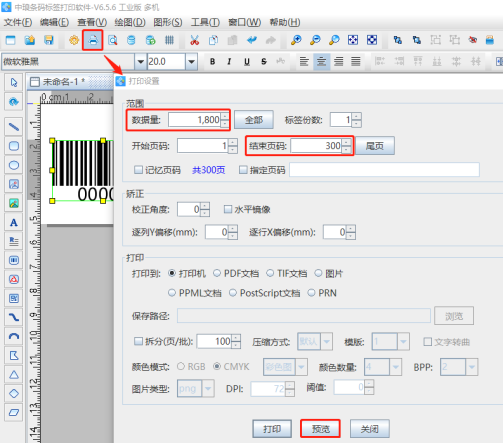
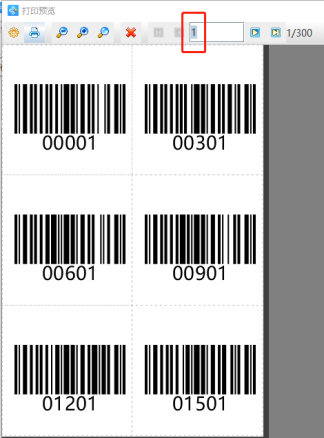
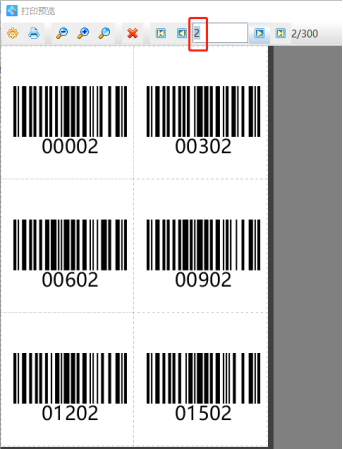
以上就是中琅标签制作软件借助堆叠拼版数据整理工具快速生成堆叠拼版的全部过程,小伙伴们在制作堆叠拼版的时候,可以根据自己的实际情况选择合适的方法进行制作。